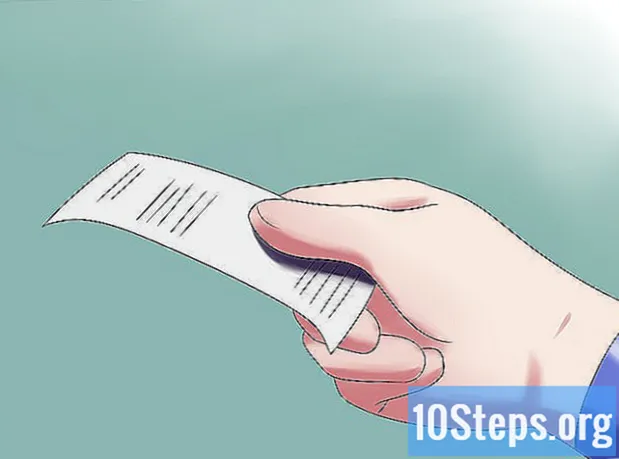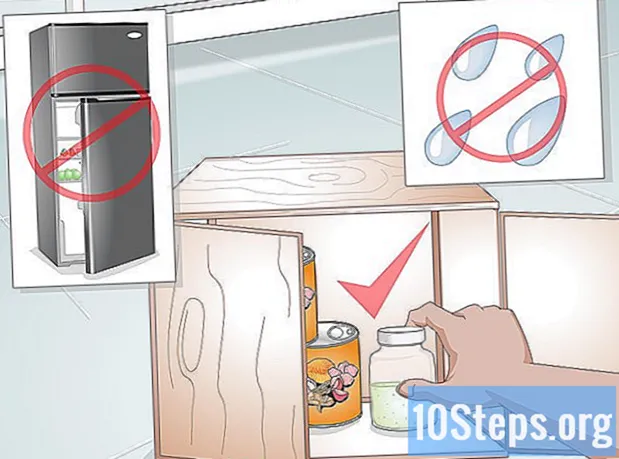Isi
Artikel ini akan mengajarkan Anda cara membuat dan menyiapkan dokumen Microsoft Word untuk dicetak sebagai buklet. Cara termudah adalah dengan memformat dokumen dalam tata letak "Buku", tetapi juga memungkinkan untuk memilih dan menyesuaikan template yang ada.
Langkah
Metode 1 dari 2: Menyiapkan buklet
Buka Microsoft Word. Biasanya ada di menu Mulailah (di Windows) atau di folder Aplikasi (di MacOS) dan diwakili oleh ikon biru dengan "W" putih.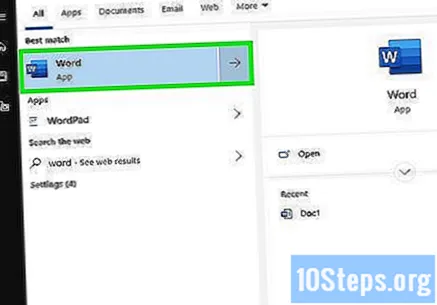
- Jika Anda tidak bermaksud mempersonalisasi buklet, buat dokumen dari templat yang sudah jadi. Untuk melakukan ini, akses menu Mengajukan, klik Baru, ketik ini buku kecil di bilah pencarian, tekan Memasukkan, pilih model dan klik Membuat.
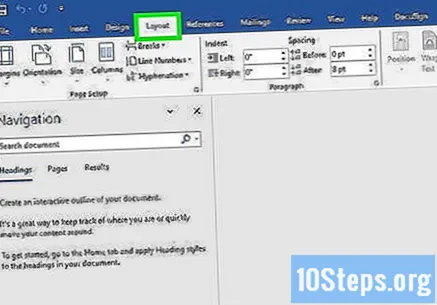
Akses tab Tata Letak. Dengan demikian, Anda akan membuka sejumlah opsi pemformatan berbeda untuk Word.
Klik panah di menu drop-down Banyak halaman. Letaknya di pojok kanan bawah menu "Page Setup", pada tab Layout.

klik Book di menu tarik-turun. Opsi ini mengubah tata letak menjadi lanskap (lebih lebar), dengan pemisah di tengah.
Pilih jumlah halaman di buklet. Opsi halaman muncul di menu "Spreadsheet per buklet".
- Jika Anda memilih sejumlah kecil halaman untuk teks, Anda harus mengubah pilihan ke Segala sesuatu - untuk dapat melihat dan mencetak semua konten.
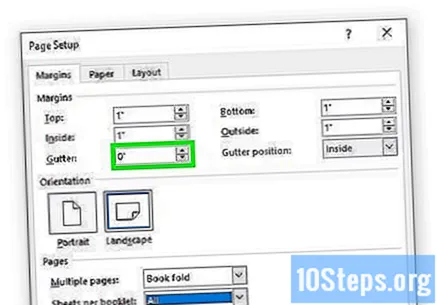
Sesuaikan talang. Menu "Talang", yang terletak di sudut kiri atas jendela, menentukan ruang untuk melipat buklet. Menambah atau mengurangi nilai dan melihat perubahan di dokumen Word.
klik baik untuk menyimpan perubahan. Opsinya ada di bagian bawah layar.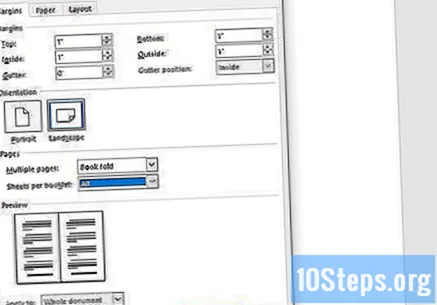
Masukkan isi buklet. Sekarang dokumen dalam format buklet, Anda dapat menambahkan teks, gambar, dan opsi pemformatan lainnya.
- Jika Anda baru mengenal Microsoft Word, baca artikel ini untuk mempelajari cara menyesuaikan teks, menggunakan grafik, dan mendistribusikan konten.
- Jika Anda ingin menggunakan templat, baca artikel ini untuk mempelajari cara menyesuaikan konten yang telah diformat sebelumnya. Umumnya, cukup edit informasi dasar yang muncul.
Simpan bukletnya. Lakukan hal berikut:
- Akses menu Mengajukan, di pojok kiri atas.
- klik Simpan sebagai.
- Pilih lokasi file.
- Klik opsinya Model, di menu tarik-turun "Simpan sebagai" atau "Format", untuk menyimpan file sebagai kerangka untuk proyek mendatang. Jika ini tidak penting, gunakan format standar (.docx).
- Beri nama file dan klik Untuk menyimpan.
Metode 2 dari 2: Mencetak Buklet
Akses tab Tata Letak. Tab ini menyediakan opsi konfigurasi untuk mencetak buklet.
Klik di menu Margin. Letaknya di dekat pojok kiri atas Word dan memiliki sejumlah opsi.
klik Sempit di menu. Anda dapat mengubah margin sesuai selera, tetapi pilihan Sempit adalah yang terbaik karena tidak terlalu mengurangi ukuran teks dan gambar.
Hapus item pemformatan yang tidak perlu. Pada saat itu, Anda harus memotong bagian putih dari dokumen. Untuk melakukan ini, aktifkan tanda hubung kata-kata sehingga tidak memakan terlalu banyak atau terlalu sedikit ruang atau membenarkan teks. Lihat semua halaman dan lihat di mana penyesuaian perlu dilakukan.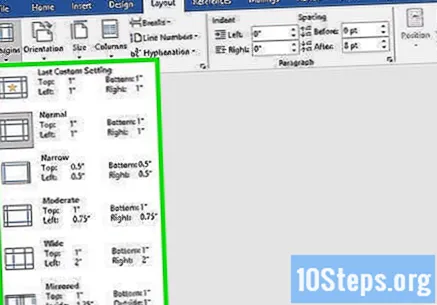
Akses menu Mengajukan. Tombol ini berada di pojok kiri atas dokumen.
klik Cetak. Opsinya ada di menu di sebelah kiri layar dan membuka pratinjau buklet.
Atur pencetakan untuk keluar di kedua sisi kertas. Jika printer Anda memiliki opsi ini, klik Cetak di kedua sisi, di menu tarik-turun "Halaman". Pilih opsi yang menyertakan teks "Balikkan halaman dengan tepi terpendek" untuk menghindari orientasi teks yang salah.
- Jika printer Anda tidak secara otomatis mencetak pada kedua sisi, klik Cetak di kedua sisi secara manual.
Pilih ukuran kertas. Ukuran kertas normal adalah A4 (21 x 29,7 cm), tetapi pilihan lain tersedia.
Lihat pratinjau cetak. Pratinjau akan muncul di panel kanan. Anda dapat menggunakan panah di bagian bawah layar untuk membolak-balik buklet dan melihat apakah semuanya sudah benar.
klik Cetak. Opsinya ada di bagian atas jendela dan mengirimkan buklet ke printer.